如何调整电脑屏保时间?屏幕保护能够让屏幕变得更加美观,还有节能省电的作用,电脑系统自带有动态屏保程序,那么怎么设置屏保护时间呢?小编就教大家设置屏幕保护时间的方法吧。
推荐:windows html' target='_blank'>xp系统下载
设置屏幕保护时间的方法如下:

2、然后,在打开显示属性设置窗口后,切换菜单栏至屏幕保护程序选项卡;

3、在选择屏幕保护程序下面的选项,点击下拉按钮,进行自由选择,如选择飞跃星空;

4、在选择屏保出现时间选项,在选择时间,如设置为1分钟,在完成后即可选择预览按钮进行预览;

5、如认为无误后,在点击应用,在点击确定按钮,完成设置。
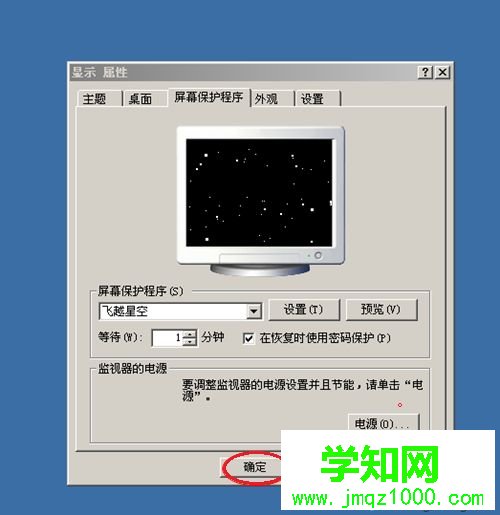
6、如果想设置为文字屏保,在选择屏保程序下的字幕选项,
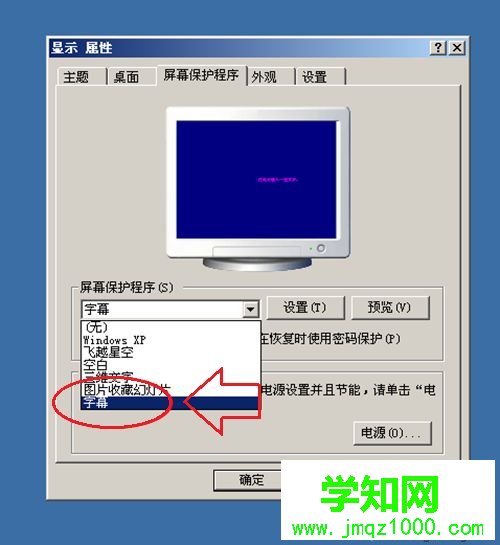
7、在点击设置按钮;
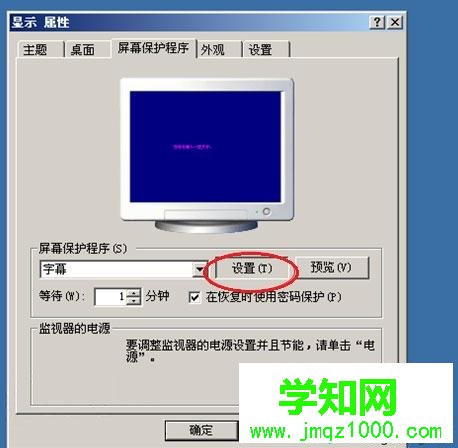
8、弹出字幕设置窗口,在文字窗口输入需要的文字,如,然后进行一些其他设置,如速度、位置,最后再点击应用、确定按钮即可完成设置。
以上就是设置屏幕保护程序、屏保时间的方法,希望能够帮助到大家。
郑重声明:本文版权归原作者所有,转载文章仅为传播更多信息之目的,如作者信息标记有误,请第一时间联系我们修改或删除,多谢。
新闻热点
疑难解答